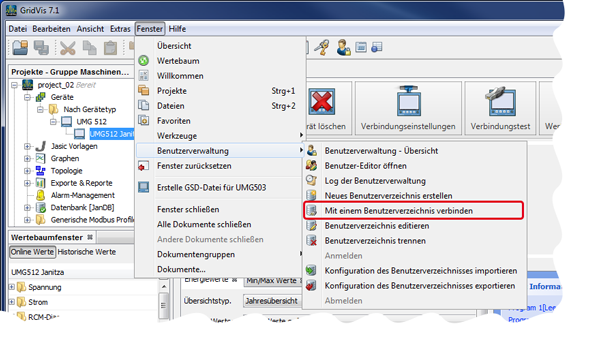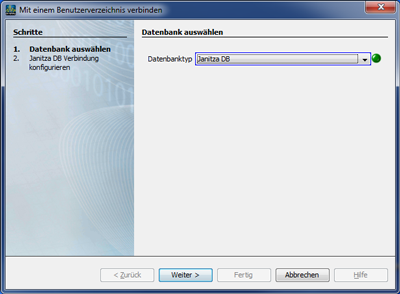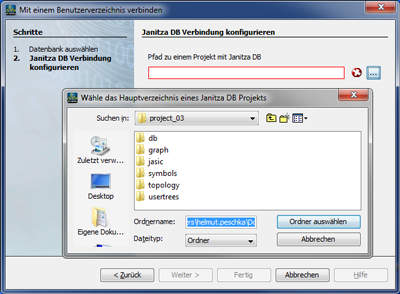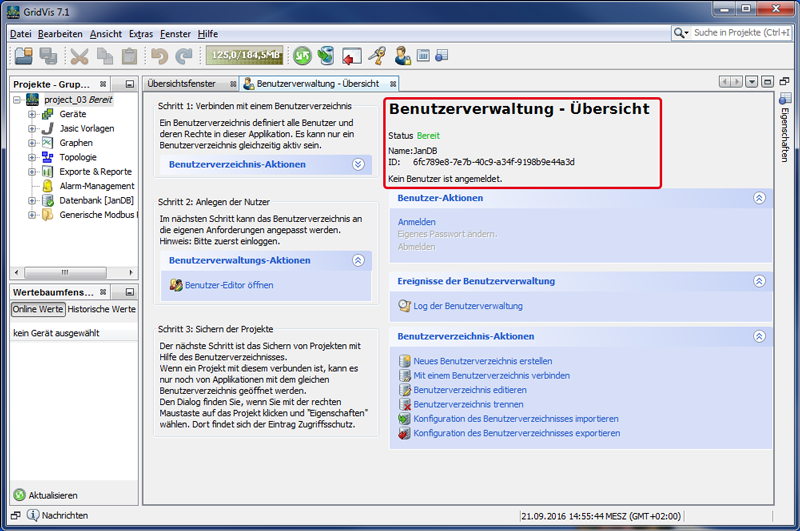| Sv translation | ||||||||||||||||||||
|---|---|---|---|---|---|---|---|---|---|---|---|---|---|---|---|---|---|---|---|---|
| ||||||||||||||||||||
Voraussetzung für die Verbindung mit einem Benutzerverzeichnis (Datenbank zur Benutzerverwaltung) ist das für die Software-GridVis bereits ein neues Benutzerverzeichnis angelegt wurde (vgl. Neues Benutzerverzeichnis erstellen). Ein vorhandenes Benutzerverzeichnis kann in jede GridVis-Edition außer der Edition-Essentials über die Schaltfläche Mit einem Benutzerverzeichnis verbinden eingebunden werden. Das Erstellen eines neuen Benutzerverzeichnisses mit Benutzern und deren Rollen entfällt.
Abb.: Schaltfläche Mit einem Benutzerverzeichnis verbinden im Untermenü der Benutzerverwaltung Das Fenster Mit einem Benutzerverzeichnis verbinden öffnen Sie auf 2 Arten:
Abb.: Fenster Mit einem Benutzerverzeichnis verbinden
Abb.: Fenster Mit einem Benutzerverzeichnis verbinden – Wähle das Hauptverzeichnis eines JanitzaDB-Projekts
Abb.: Fenster Benutzerverwaltung-Übersicht
Software: GridVis 7 V 1.0 Themenverwandte Links |
| Sv translation | ||||||||||||||||||||
|---|---|---|---|---|---|---|---|---|---|---|---|---|---|---|---|---|---|---|---|---|
| ||||||||||||||||||||
To connect with a user directory (database for user management), it is required that a new user directory has already been created for the GridVis software (cf. "Create New User Directory"). An existing user directory can be integrated into every GridVis edition except for the Essentials edition by using the button "Connect with a User Directory ." Then it is not necessary to create a new user directory with users and their roles.
Fig.: "Connect with a User Directory" in the submenu "User Management" The "Connect with a User Directory" window can be opened in 2 ways:
Fig.: "Connect with a User Directory" window
Fig.: "Connect with a User Directory" window – "Select the Main Directory of a JanitzaDB Project"
Fig.: "User Management Overview" window
Software: GridVis 7 V 1.0 Related links |
| Sv translation | ||||||||||||||||||||
|---|---|---|---|---|---|---|---|---|---|---|---|---|---|---|---|---|---|---|---|---|
| ||||||||||||||||||||
El requisito para conectar un directorio de usuarios (base de datos para la administración de usuarios) consiste en que se haya creado previamente un nuevo directorio de usuarios para el software GridVis (véase «Creación de un nuevo directorio de usuarios»). Puede insertarse un directorio de usuarios existente en cualquier versión de GridVis, a excepción de la edición «Essentials», mediante el botón «Conectar con un directorio de usuarios» . Deja de ser necesario crear un nuevo directorio de usuarios con usuarios y sus correspondientes roles.
Fig.: botón «Conectar con un directorio de usuarios» en el submenú de la administración de usuarios Puede abrir la ventana «Conectar con un directorio de usuarios» de dos maneras:
Fig.: ventana «Conectar con un directorio de usuarios»
Fig.: ventana «Conectar con un directorio de usuarios»; «Elegir el directorio principal de un proyecto de JanitzaDB»
Fig.: ventana «Vista general de la administración de usuarios»
Software: GridVis 7 V 1.0 Vínculos relacionados |
| Sv translation | ||||||||||||||||||||
|---|---|---|---|---|---|---|---|---|---|---|---|---|---|---|---|---|---|---|---|---|
| ||||||||||||||||||||
Un prerequisito per la connessione a una directory di utenti (database per la gestione degli utenti) è che sia già stata creata una nuova directory di utenti per il software GridVis (cfr. Creare una nuova directory di utenti). È possibile integrare una directory utente già esistente in qualsiasi edizione di GridVis, ad eccezione dell’edizione Essentials, tramite il pulsante “Collegarsi a una directory di utenti“. La creazione di una nuova directory di utenti con i relativi ruoli non è più necessaria.
Fig.: Pulsante “Collegarsi a una directory di utenti“ nel sottomenu “Gestione utenti“. La finestra “Collegarsi a una directory di utenti“ si apre in due modi:
Fig.: Finestra “Collegarsi a una directory di utenti“
Fig.: Finestra “Collegarsi a una directory di utenti“ – “Selezionare la directory principale di un progetto JanitzaDB“
Fig.: Finestra “Panoramica gestione utenti“
Software: GridVis 7 V1.0 Link correlati |